QR코드를 어딜 가셔도 보실 수 있죠. 그런데, 보기만 하는 경우도 있지만 우리가 직접 QR코드 스캔을 해야 할 때가 있는데요. 특히 아이폰 사용자라면 QR코드를 보다 쉽게 스캔할 수 있는 기능이 있습니다. 그것은 바로 아이폰 제어센터 QR 코드 스캐너를 추가해 두시면 매우 편리합니다. 너무너무 편리해서 다른 방법이 생각이 나지 않을 정도이실 거예요~
오늘은 그래서 QR코드 스캔을 빠르게 할 수 있는 방법으로 설정하고 활용하는 팁까지 모두 소개해드리려 합니다.
바로 확인해 보실까요~

아이폰 제어센터 QR 코드 스캐너 추가 방법 및 간단 설정 방법 알아보기
한번 해두시면 꾸준히 언제라도, 그 누구보다 빠르게 정보를 득하셔서 다른 분들께도 공유하시면, 친절하고 스마트폰 잘 사용하는 사람이라며 인기를 한 몸에 받을지 누가 또 아나요.~ ^.~
자 그럼 바로 시작해 보실까요?
오잉? 왜 QR코드 스캐너가 굳이 필요하냐고요?
그것은 빠르니까요. 엄청 간편하기도 하고 보안상으로 좋아요.
이름처럼 QR, 퀵하게 응답을 받을 수 있어요. 그냥 사진기로 찍기만 하면 바로 스캔이 되고 그 안에 있는 내용을 바로 확인할 수 있고 공유할 수 있는 도구이기 때문에 QR코드 스캐너는 요즘 같이 빠르게 돌아가는 세상에서 나의 시간을 줄여주기 위해서 반드시 필요하다고 할 수 있습니다.
그래서!!! 꼭 필요합니다.
여기에 더해서 오늘 이 글에서 알려드리는 아이폰 제어센터 QR코드 스캐너를 추가해 두시면 단 한 번의 스와이프로 QR코드 즉시 스캔이 가능하니 안 할 이유는 찾기 쉽지 않으실 거예요.
스와이프 쓱 ~ 스캔 쓱~ 끝!!
너무 서론이 길었죠?
아이폰 제어 센터에 qr 스캐너 추가하는 방법 알아볼게요.
아이폰 제어센터에 QR코드 스캐너 추가하기
방법은 간단합니다. 그리고 금방 끝나니 두 둔 크게 뜨시고 30초? 정도만 집중해 주세요.
아래 단계대로 하시면 바로 설정됩니다.
단계별 가이드 안내
iOS 18.x.x
1. 제어센터를 스와이프 하여 열어주세요.
2. 화면 왼쪽 상단 + 기호를 눌러 주세요. (혹은 빈 공간을 조금 길게 눌러 주세요.
3. 하단 '제어 항목 추가'를 누릅니다.
4. '코드 스캔'을 누릅니다.
5. 임의의 빈 공간을 탭 합니다.

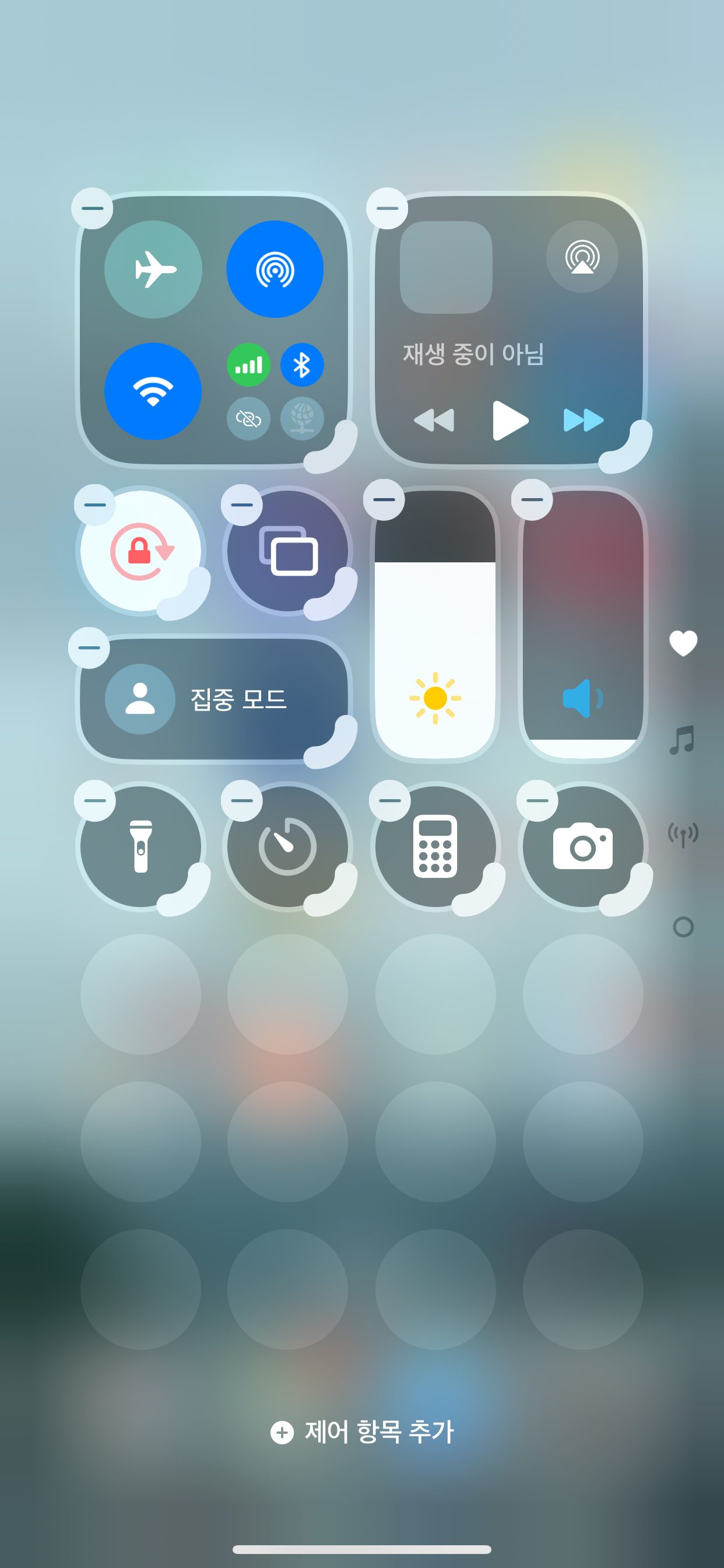
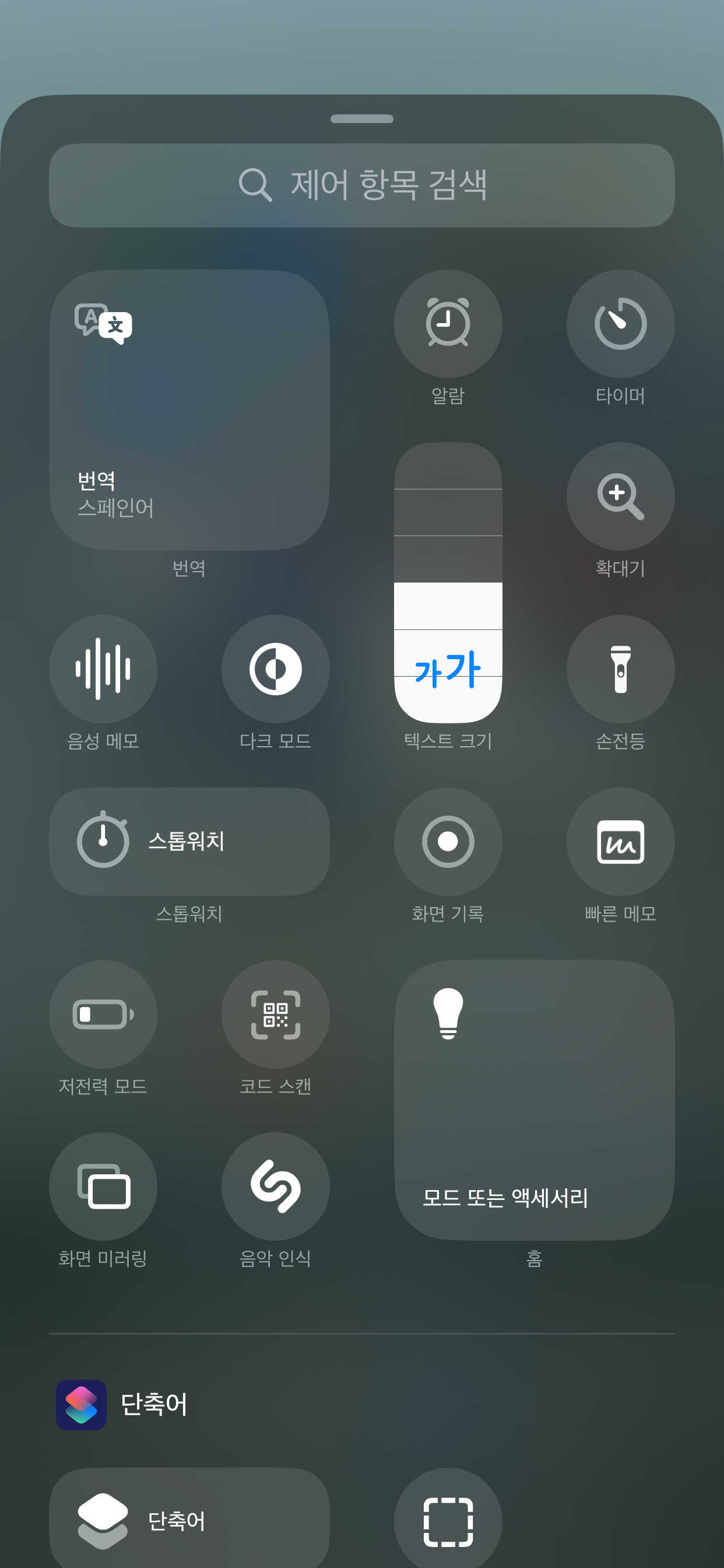
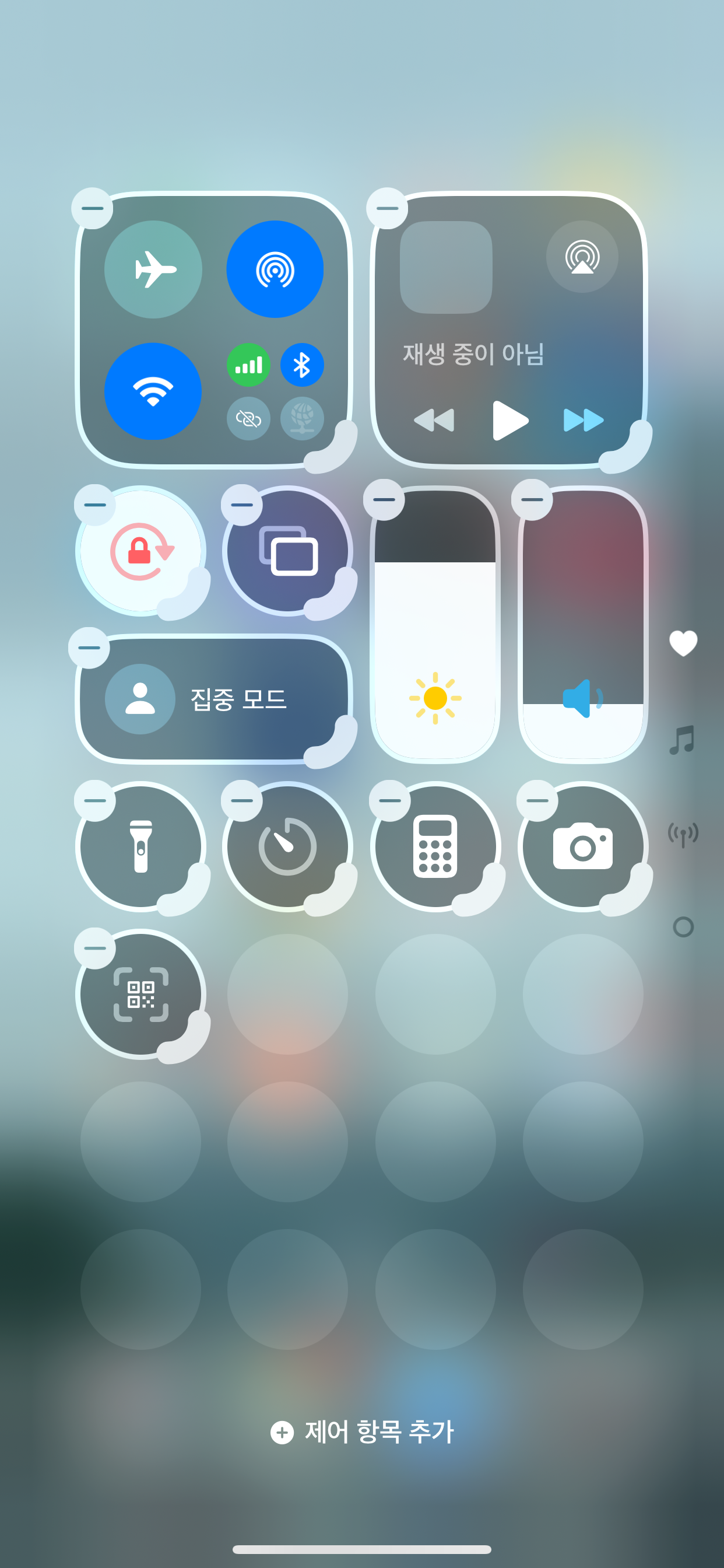
iOS 18 이하 버전
1. 아이폰 설정 앱을 엽니다.
2. 제어 센터 메뉴를 선택해 주세요.
3. 제어 항목 추가에서 '코드 스캐너'를 선택합니다.
4. 원하시는 위치로 조정하고 설정앱을 닫습니다.
5. 아래에서 위로 쓸어 올려 qr코드 스캐너를 확인합니다.
아이폰 제어센터 여는 방법은 최신 기종의 아이폰은 상단 우측을 아래로 쓸어내리면 제어센터가 열립니다. 저는 아이폰 8도 사용 중인데요, 이 기종의 경우는 아래에서 위로 스와이프 하면 제어센터가 보입니다. 참고하셔요.
참고로,,,
상단 좌측을 아래로 쓸어내리면 알림센터가 열립니다. 나의 핸드폰에 온 알림들이 차곡차곡 쌓여 있는 것을 확인하실 수 있습니다.
아이폰 제어센터에 추가된 QR 코드 스캐너는 보시면 바로 아실 수 있으실거에요.
보이지 않는다고요?
당황하지 않으셔도 괜찮아요. ^^
저의 경우는 이럴 때가 있더라고요, 혹시라도 보이지 않는다면 화면을 넘어 가는 경우가 있을 수도 있어요. 화면을 크게 보시거나 하면 그럴 수 있겠더라고요. 그럼 아래로 좀 더 내려보시면 보일 것입니다.
아이폰 QR코드 활용 팁 <집중하기>
QR코드 생성도 하실 줄 알면 정말 좋아서요. 그래서 이렇게 좀 더 추가적으로 알려드리고 싶어서요.
QR코드 만들기 (PC와 아이폰 크롬)
PC 크롬 브라우저를 사용하신다면 공유하시고 싶은 페이지에서 우측 상단에 있는 점 세 개 보이시죠? 그것을 누르세요. 그리고 아래 순서대로 해보시겠어요?
1. 점 세 개를 누릅니다.
2. '전송, 저장, 공유' 메뉴 항목을 누릅니다.
3. 'QR 코드 만들기' 누릅니다.
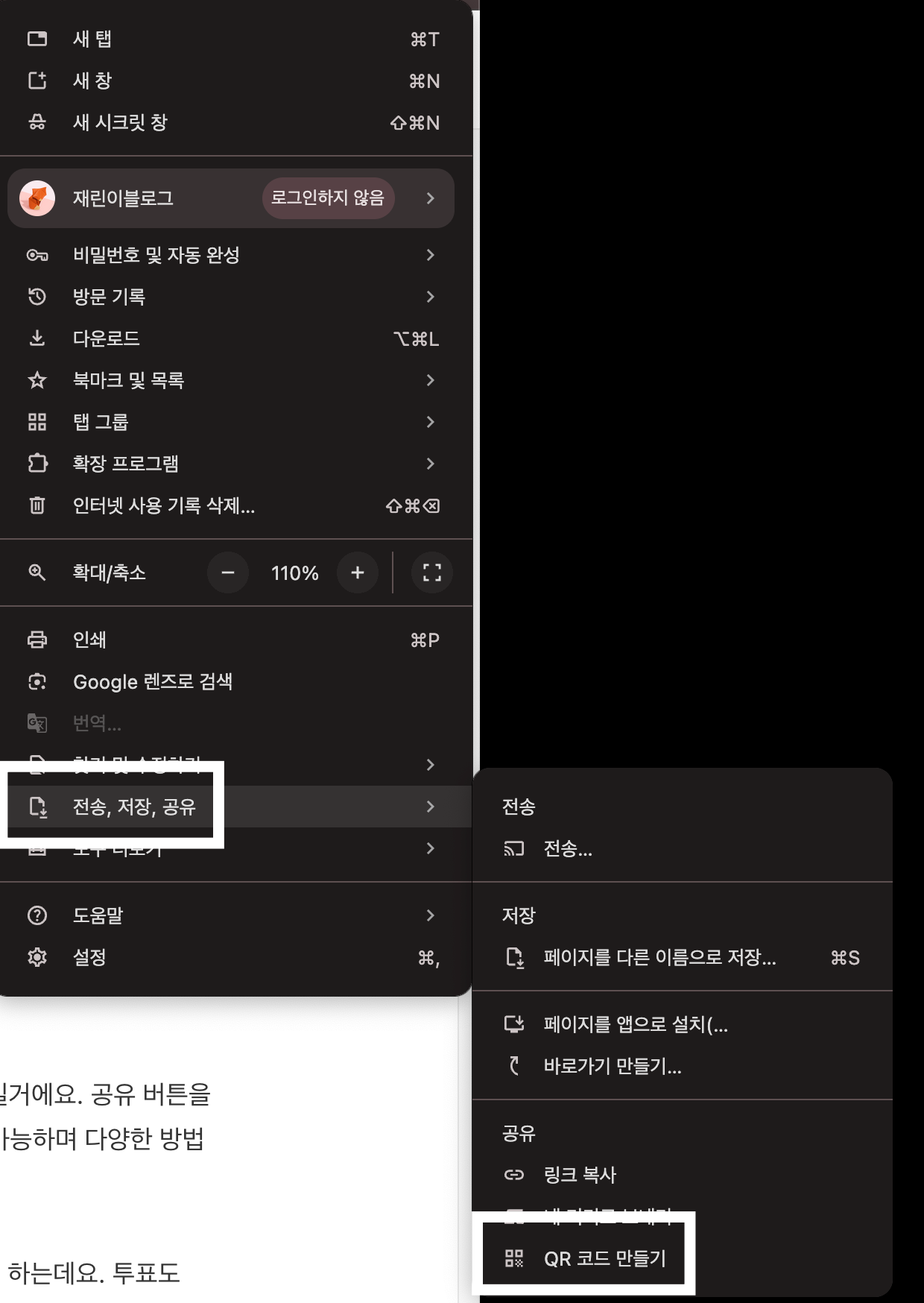
이렇게 3단계만 거치면 바로 qr코드 생성된 것을 보실 수 있어요.
아이폰 크롬 브라우저에서 QR코드 만드는 방법
만약 아이폰의 크롬 브라우저로 QR코드 만들기를 하시고 싶으신가요?
그러시면 크롬 브라우저에서 주소 입력창 우측에 있는 공유 버튼을 눌러 주세요. 그러면 "QR 코드 만들기" 메뉴가 보일 거예요. 공유 버튼을 눌러서 원하시는 형태로 공유하시면 되세요. 카톡이 설치되어 있다면 카톡으로 하셔도 되고요. 메시지 앱을 통해서도 가능하며 다양한 방법으로도 가능합니다. 또한 복사 기능을 통해서 주소로도 복사가 가능해요.
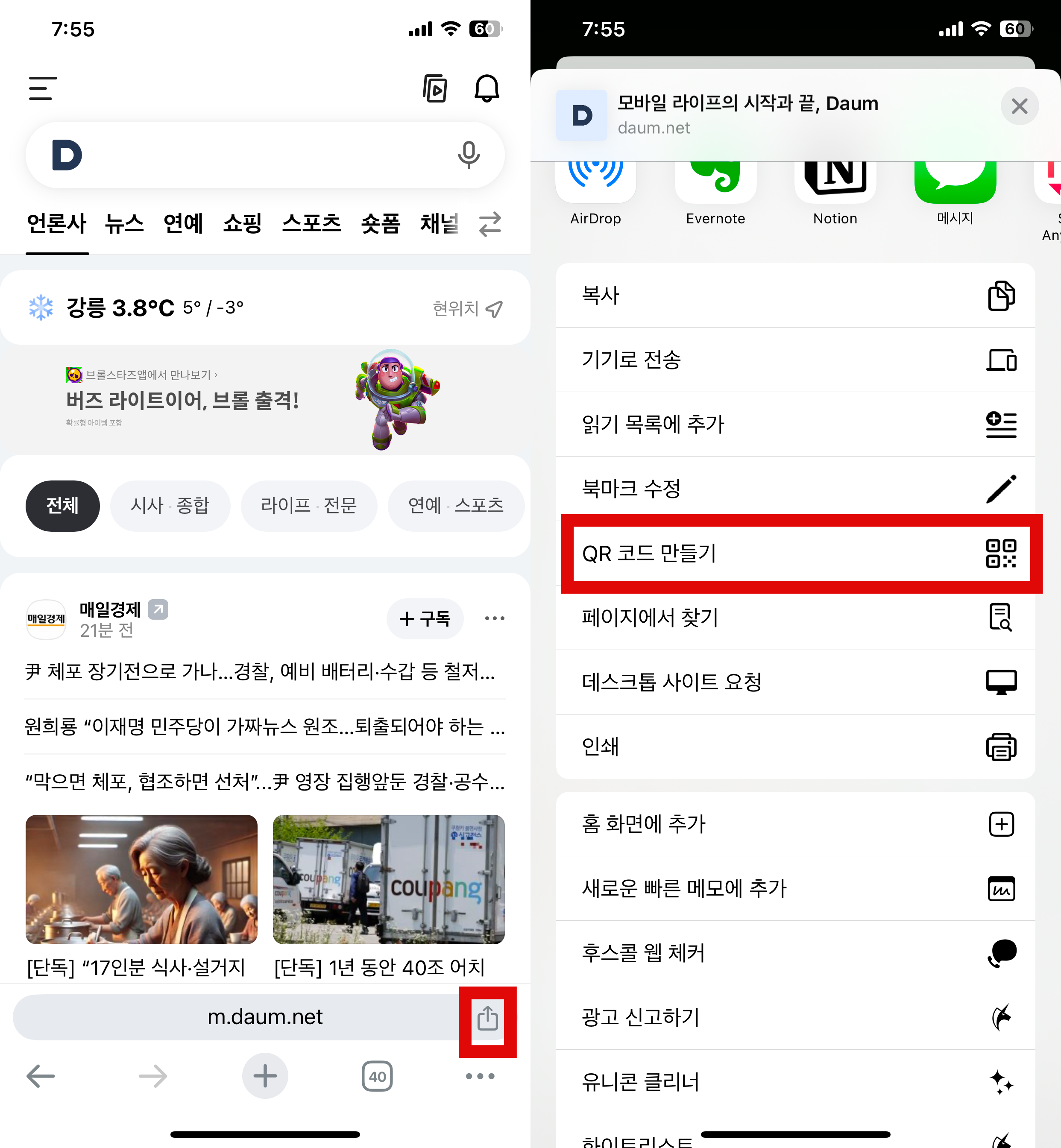
또한, 요즘은 명함에도 메뉴판에도 다양한 곳에 QR코드를 이용하기도 해요. 최근에 딸아이 뮤지컬 공연 후에도 투표를 하는데요. 투표도 QR코드 스캔하여 진행하더라고요. 역시!!라는 생각이 들더라고요.
그리고 간편 결제를 하거나 초대장, 쿠폰 발행 등 다양한 목적으로 qr 코드가 실생황에서 사용되고 있습니다.
QR코드 스캔이 잘 되지 않는 경우가 있을 수 있어요. 그런데, 제가 해보니 상당히 작은 큐알코드도 어렵지 않게 스캔이 되더라고요.
▶ 어느 정도 크기까지 qr코드 스캔이 되는걸까요? 확인하러 가기
추가적으로 알아 두시면 좋은 아이폰 제어센터 기능
- 화면 녹화: 화면 녹화 혹은 게임 플레이 등등 아이폰 화면을 그대로 녹화가 됩니다.
- 다크 모드
- 플래시 끄고 켜기
마무리하며
지금까지 아이폰 제어센터 QR코드 스캐너 추가하는 방법에 대해서 알아보았습니다. 어떠셨나요? 그렇게 어렵지 않지요! 쉽게 설정하셨으니 이제는 더 간편하고 손쉽게 QR코드 스캔도 하시면서 누구보다 더 빠르고 간편하게 실생활에서 사용해 보시기 바랍니다.
읽어주셔서 감사합니다.~



아이폰 전원 끄는 방법 완벽 정리: 모델별 강제 종료와 주의 사항
아이폰 전원 끄는 방법 완벽 정리: 모델별 강제 종료와 주의 사항아이폰 전원이 먹통이 되거나 반응이 없을 때 당황하셨나요? 이런 상황을 해결하는 데 필요한 모든 정보를 한 번에 안내해 드릴
j-buja2227.tistory.com
다음앱 설치 하기
다음앱 설치: 편리한 모바일 라이프를 위한 모든 것다음앱 설치를 고민하고 계신가요? 다음앱은 사용자의 일상 속에서 필수적인 정보를 손쉽게 제공하는 스마트한 앱입니다. 맞춤형 뉴스, 홈 화
j-buja2227.tistory.com
영어 번역기 파파고 사용법 바로가기 어플 설치하기
영어 번역기 파파고 사용법 바로가기 어플 설치하기영어 번역기 파파고는 네이버에서 제공하는 인공지능 통번역 서비스입니다. 다양한 상황에서 정확한 번역을 제공있어 많은 사람들이 앱 설
j-buja2227.tistory.com
에어팟 작동 안됨? 한쪽 또는 양쪽 원인 이렇게 해결해요!
에어팟 작동 안됨 , 한쪽 또는 양쪽 원인 이렇게 해결해요!에어팟은 많은 사람들의 일상 속 필수품으로 자리 잡았습니다. 하지만 한쪽 또는 양쪽 에어팟이 갑자기 작동하지 않는 황당한 경험을
j-buja2227.tistory.com
아이폰 모델 번호와 시리얼 번호 조회 확인, 정품 여부 손쉽게 찾기
아이폰 모델 번호와 시리얼 번호 조회 확인, 정품 여부 손쉽게 찾기아이폰 모델 번호와 시리얼번호왜 중요할까요? 아이폰을 사용하다 보면 모델 번호와 시리얼 번호를 확인해야 하는 순간이 가
j-buja2227.tistory.com





